Dell BIOSおよびUEFIアップデートのダウンロードおよびインストール ガイド
概要: Dellコンピューターで最新のBIOSまたはUEFIアップデートをダウンロードしてインストールする方法について説明します。このガイドでは、BIOSまたはUEFIへのアクセス、USBまたはWindowsを使用したアップデート、およびDellコンピューターでの破損したBIOSまたはUEFIの回復について説明します。
手順
BIOSまたはUEFIのアップデートは、思ったよりも簡単です。詳細な手順、役に立つビデオ、包括的なトラブルシューティング サポートなど、最も合理化されたエクスペリエンスについては、デル・ テクノロジーズの『BIOS/UEFIアップデート ガイド』を参照してください。この専用リソースでは、すべてのアップデート方法を順を追って説明し、1か所でよくある質問に回答します。
BIOSアップデートに関する重要な情報については、以下を読み進めるか、『BIOS/UEFIアップデート ガイド』に直接アクセスして詳細な手順を確認してください。
BIOSとUEFIについて
BIOS(Basic Input/Output System)およびUEFI(Unified Extensible Firmware Interface)は、コンピューターのハードウェアをオペレーティング システムに接続するファームウェアです。これは、コンピューターの起動とコンポーネントとの通信を支援する基盤と考えてください。
最新のDell製コンピューターはUEFIを使用しており、次の機能を提供します。
- 起動時間の短縮
- セキュリティ機能の強化
- 新しいハードウェアとの互換性の向上
- システムの安定性の向上
BIOSまたはUEFIをアップデートする理由
Dellでは、コンピューターのパフォーマンスと信頼性を向上させるBIOSアップデートを定期的にリリースしています。通常、アップデートには次のものが含まれます。
- セキュリティの強化 – 新たに検出された脆弱性に対する保護
- パフォーマンスの向上 – 速度と効率性を向上させるための最適化
- ハードウェア互換性 – 新しいコンポーネントと周辺機器類をサポート
- バグ修正 – システムの安定性に影響する既知の問題の解決策
- 機能の追加 – 新しい機能と設定
Dellでは、PCをスムーズに稼働させるために、定期的なシステム メンテナンスの一環としてBIOSをアップデートすることをお勧めします。
アップデートする前に: 重要な注意事項
アップデートする前にいくつかの簡単な手順を実行することで、プロセスを円滑に進めることができます。
重要な手順
- データのバックアップ – まれにですが、更新の中断がシステムの安定性に影響を与える可能性があります
- ノートパソコンを充電する – 少なくとも10%のバッテリーを確保します(AC電源の使用をお勧めします)
- 常に電源を 維持 – アップデート中はノートパソコンを電源に接続した状態を維持
- すべてのプログラムを閉じる – アップデート中の干渉を防ぎます
- 外部デバイスを取り外す – USBドライブ、プリンター、その他の周辺機器類を取り外します
BitLockerユーザー: はじめにお読みください
お使いのコンピューターでBitLocker暗号化が使用されている場合は、アップデートする前にBitLockerを一時的に停止する必要があります。
- Windowsで「BitLocker」を検索します
- [BitLockerの管理]を選択します
- [保護の中断]を選択します
- BIOSのアップデートを続行します
- アップデートの完了後にBitLockerを再度有効にします
BIOSをアップデートする方法: 複数の簡単な方法
Dellでは、BIOSをアップデートするための便利な方法をいくつかご用意しています。各方法の完全な手順については、『BIOS/UEFIアップデート ガイド』を参照してください。
- SupportAssist(ほとんどのユーザーに推奨) 更新プログラムをスキャンしてインストールする最も簡単な自動化オプションです。
- Windowsアップデート BIOSアップデートは、Windows設定にオプションのアップデートとして表示されます。
- Dell Command |アップデート Latitude、OptiPlex、Dell Precisionなどのビジネス コンピューター向けに設計されています。
- スタンドアロン アップデート ユーティリティー Windowsでは、DellのWebサイトから直接アップデート ファイルをダウンロードして実行します。
- USBフラッシュドライブ LinuxユーザーやWindowsにアクセスできない場合に最適です。
- OTA(Over-The-Air)アップデート 最新のシステムで、リモートBIOSアップデートに利用できます。
- Dell UpdateまたはAlienware Update Inspiron、XPS、Gシリーズ、Alienwareシステム用のプリインストール ツール。
それぞれの方法がうまく機能し、状況に合った方法を選択してください。『 BIOS/UEFIアップデート ガイド 』には、すべてのアプローチに関する詳細なガイダンスが記載されています。
現在のBIOSバージョンの確認
アップデートする前に、現在のBIOSバージョンを確認して、アップデートが利用可能かどうかを確認してください。
方法1:BIOS/UEFI設定
- コンピュータを再起動します。
- Dellロゴが表示されたら F2 を繰り返し押します
- [System Information]または[Overview]でBIOSのバージョンを確認します
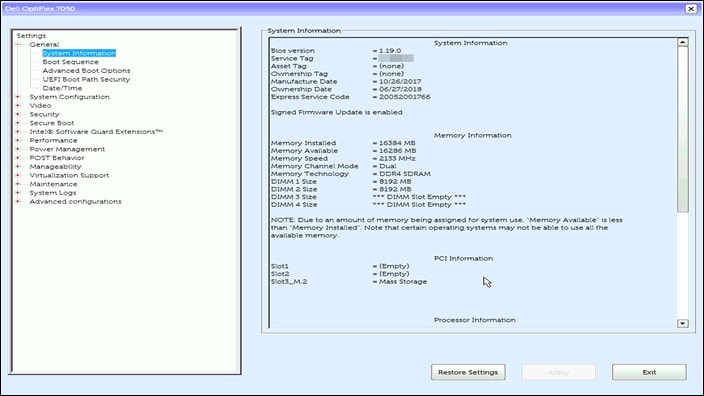
方法2:Windowsシステム情報
- Windows + Rを押します
- 「msinfo32」と入力し、Enterを押します
- リストから「BIOSバージョン/日付」を検索します
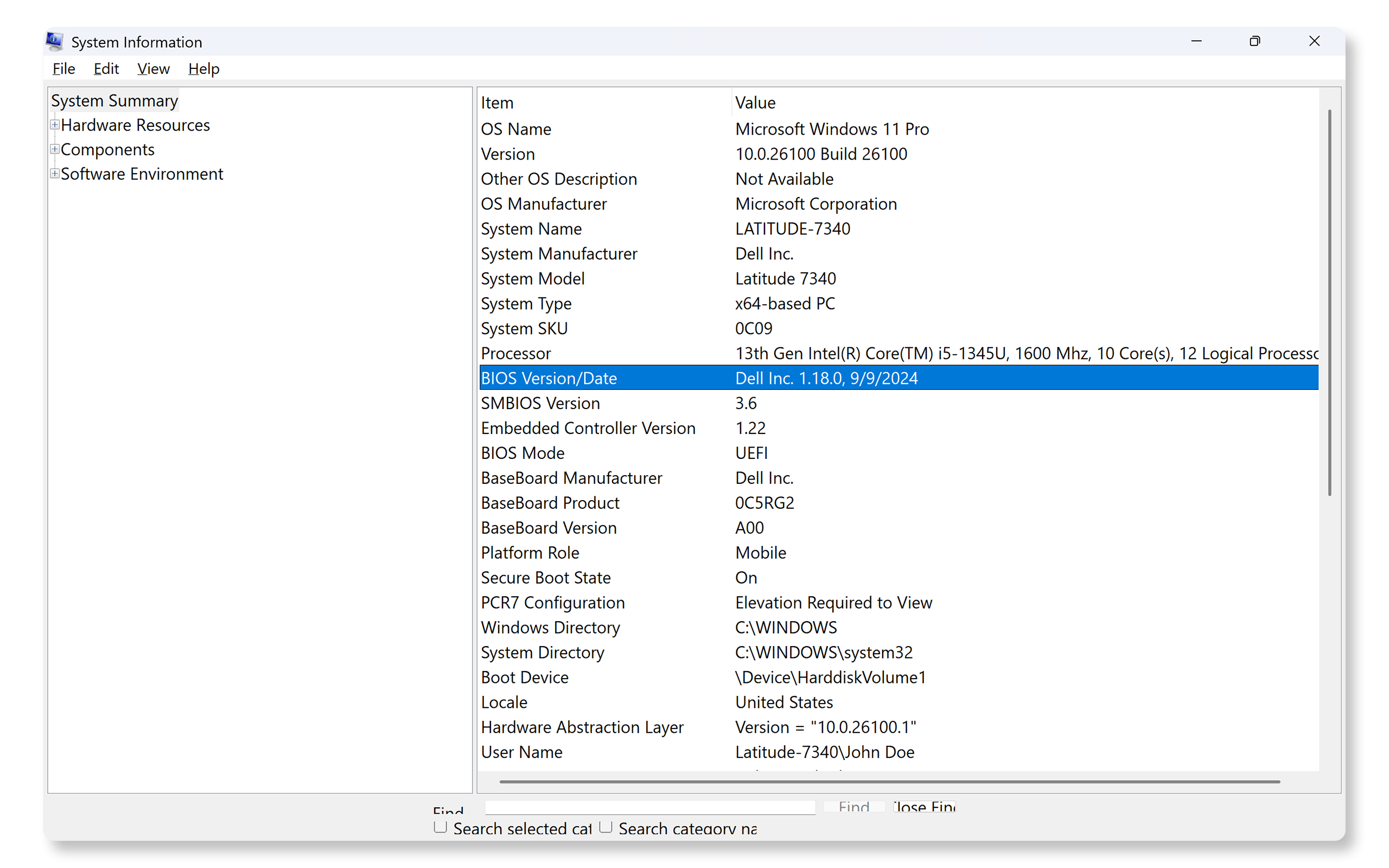
方法3:コマンドプロンプト
- コマンド プロンプトを開きます。
- 「wmic bios get smbiosbiosversion」と入力します
- Enterキーを押してバージョンを表示します
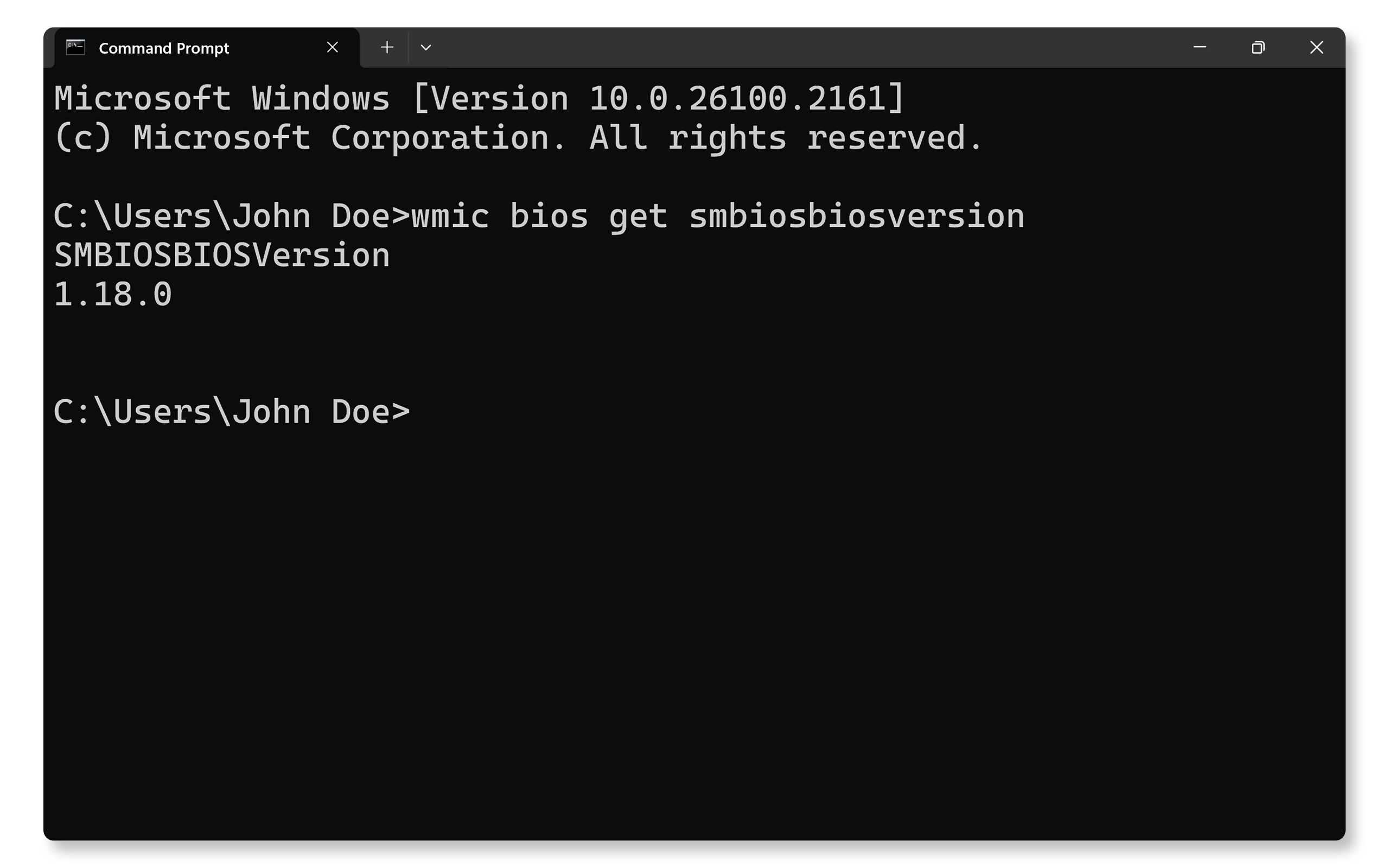
BIOS/UEFI設定へのアクセス
BIOS設定を変更する必要がありますか? 手順は次のとおりです。
- コンピューターの電源を入れるか、再起動します
- Dellのロゴが表示されたらすぐに F2 を数回押します
- BIOSセットアップ画面が表示されます
代替方法:
- Dellのロゴが表示されたら F12 を押します
- メニューから[BIOS Setup]または[System Setup]を選択します
F2 が機能しない場合は、 Fn + F2 を同時に押すか、F2 を押し続けるのではなく繰り返し押してみてください。
アップデートに関する問題のトラブルシューティング
BIOSアップデートで問題が発生した場合は、次の手順を実行します。
- 安定した電力供給 – ノートパソコンをAC電源に接続
- バッテリーを充電する( ノートパソコンの場合は50%以上)
- 外付デバイスの取り外し – ドッキング ステーション、外付けドライブ、周辺機器類を取り外します
- 別の方法を試す - 1つのアップデート方法が失敗した場合は、スタンドアロンのBIOSアップデート ユーティリティーを使用してみます
- 互換性の確認 – お使いの特定のモデルに適したBIOSファイルをダウンロードしたことを確認します
BIOS リカバリ
アップデートに失敗した後にコンピューターが起動しない場合、Dellは最新のDell製システムでBIOS回復機能を提供しています。この機能を使用すると、ハード ドライブまたはUSBドライブに保存されている回復ファイルを使用してBIOSを復元できます。
リカバリーは、次の方法で利用できます。
- BIOS Recovery Tool :最新のDell製システムで破損したBIOSを修正するために設計されたソフトウェア
完全なリカバリー手順とステップバイステップのガイダンスについては、デル・テクノロジーズの BIOSリカバリー ガイドを参照してください。

BIOSのセキュリティ機能
BIOSには、コンピューターを保護するためのパスワード保護があります。
- スーパーバイザー/管理者パスワード – 不正なBIOS変更を防止
- システム/ユーザーパスワード - コンピュータの起動に必要
- ハード ドライブ/SSDパスワード – 内蔵ドライブ上のデータを保護します
よくある質問/FAQ
Q: どのくらいの頻度でBIOSをアップデートする必要がありますか?
A: 定期メンテナンス中、またはDellがセキュリティや発生している特定の問題に対する重要なアップデートをリリースした場合に、アップデートしてください。
Q: アップデートするとデータが削除されますか?
A: いいえ、BIOSアップデートはファイルには影響しません。ただし、システム アップデートの前にデータをバックアップすることは常に良い習慣です。
Q: 古いBIOSバージョンにダウングレードできますか?
A: たまに。新しいバージョンに重要なセキュリティ修正が含まれている場合、Dellはダウングレードを制限することがあります。特定のBIOSリリース ノートを確認します。
Q: 管理者権限は必要ですか?
A: はい。BIOSアップデートをインストールするには、管理者としてログインする必要があります。
Q: アップデートに失敗した場合はどうすればよいですか?
A: 心配しないで、別の更新方法を試してください。サポート ライブラリーでは、複数のアプローチとトラブルシューティング手順について説明します。
BIOSまたはUEFIをアップデートする方法
このビデオでは、Dell製コンピューターで最新のBIOSまたはUEFIをダウンロードしてインストールする方法について説明します。
再生時間:03:46
利用可能な場合は、このビデオ プレーヤーの設定またはCCアイコンを使用して、クローズド キャプション(字幕)言語設定を選択できます。
Dell BIOSConnectを使用して無線でファームウェア アップデートを実行する方法
再生時間:02:02
字幕:このビデオは複数の言語でご覧いただけます。字幕アイコンをクリックし、希望の言語を選択します。
その他の情報
BIOSまたはUEFIをアップデートする方法
このビデオでは、Dell製コンピューターで最新のBIOSまたはUEFIをダウンロードしてインストールする方法について説明します。
再生時間:03:46
利用可能な場合は、このビデオ プレーヤーの設定またはCCアイコンを使用して、クローズド キャプション(字幕)言語設定を選択できます。
Dell BIOSConnectを使用して無線でファームウェア アップデートを実行する方法
再生時間:02:02
字幕:このビデオは複数の言語でご覧いただけます。字幕アイコンをクリックし、希望の言語を選択します。